为什么桌面excel图标显示不出来?如果是excel快捷方式不显示,可将应用快捷方式发送到桌面;如果是文件excel图标不显示,可指定excel为默认打开方式。excel不显示图标但能打开,更多可......
2022-12-26 208 桌面excel图标显示不出来 excel不显示图标但能打开
工作中,经常需要对比两篇相似的Word文档,在本章中,我们将讨论如何在Word 2010中比较文档。有时,您在不打开“跟踪更改”模式的情况下修改了Microsoft Word文档。在这种情况下,跟踪更改变得很困难,您将不得不逐字比较原始文档和修改后的文档。但是您不需要手动比较它,Microsoft Word提供了一个非常容易比较两个文档的选项。让我们看看如何做到。
让我们有以下两个文档,(a)原始文档(b)相同文档的修改版本
以下步骤将帮助您比较两个文档。
步骤1-单击“ 审阅”选项卡,然后单击“ 比较”按钮。这将显示两个要选择的选项。
第2步 -选择比较简单地点击了它的选择。这将显示“ 比较文档”对话框,询问需要相互比较的两个版本的Word文档。
步骤3-选择原始文档和修订文档,然后单击确定按钮以显示两个文档中的差异。屏幕的左列将显示更改过程中所做的所有更改,并且您将在同一屏幕上看到文档的原始版本和修改版本。您可以使用“ 审阅”选项卡下的“ 上一个和下一个”按钮浏览这些更改。
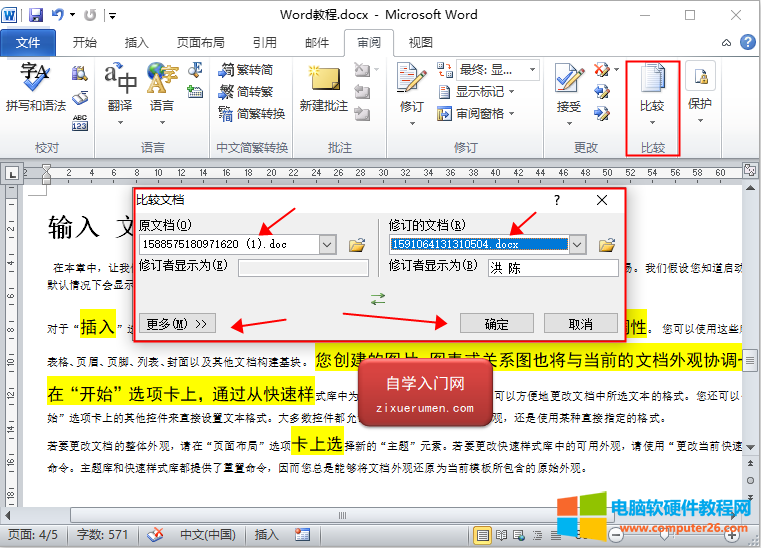
注意 -比较两个文档时,可以使用“ 更多”按钮下“ 比较文档”对话框中可用的不同设置。
标签: Word文档比较
相关文章
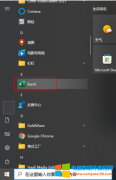
为什么桌面excel图标显示不出来?如果是excel快捷方式不显示,可将应用快捷方式发送到桌面;如果是文件excel图标不显示,可指定excel为默认打开方式。excel不显示图标但能打开,更多可......
2022-12-26 208 桌面excel图标显示不出来 excel不显示图标但能打开
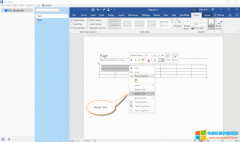
OneNote 的原生表格不支持合并单元格。 而 WordNote 是基于 Word 的插件笔记。Word 表格本身支持合并单元格。自然 WordNote 中也支持合并单元格。 选中要合并的单元格 首先,在表格中选中要......
2023-01-20 202 WordNote WordNote表格进行合并单元格

很多小伙伴应该都看到过别的PPT上的一些特殊文字,比如镂空文字,也就是字体上显示的不是单纯的颜色而是图片,我们需要使用的时候可以在网上找这种文字素材,不过其实制作这种......
2023-01-26 202 PPT制作星空字
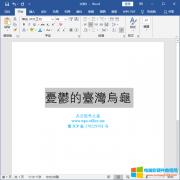
在Word中如何快速进行繁体简体字的转换? 相信很多小伙伴在日常办公中都会用到Word,在其中如何才能进行繁体简体字的转换呢?方法很简单,下面小编将方法一步一步地图解展示。 第一步......
2022-08-14 209 word繁体字转换简体字